Herramientas para la Resolución de Incidencias de redes telemáticas.
- 16 Noviembre 2023 |
- Publicado en Data Blog |




































--> Antes de crear la máquina virtual debemos realizar la siguiente configuración:
Paso: 1
ir a Archivo, elegimos Preferencias en Extensiones, se añade el pack de extensión para VirtualBox.

Paso: 2
Una ver creada la máquina Virtual la apagamos y vamos a:
Configuración, placa base, la memoria Base, la subimos a 4 GB, desmarcamos la disquetera, el resto lo dejamos como viene por defecto.

Paso: 3
En la pestaña Procesador como minino poner 2 CPUs.

Paso: 4
Seleccionamos la pestaña USB, elegimos Controladora de USB 3.0.

Paso: 5
Seleccionamos la Pestaña Almacenamiento Añadimos la imagen ISO.

Paso: 6
Cerramos VirtualBox.
Paso: 7
desde una ventana de CMD lanzamos los comandos:

Paso:8
Después de esto debemos abrir nuevamente VirtualBox, he iniciar la máquina virtual de OS catalina, Solo tener paciencia hasta que cargue todo los componente y drives hasta que le pida la configuración de inicio de sesión. Espero que os guste este Blog.
Para obtener ayuda en la solución de problemas de PC, llámenos al 910174686. Data System es una empresa de servicios informáticos a nivel nacional con 3 locales en España. Nuestro personal del servicio de Reparación de ordenadores en Madrid ofrece esta publicación de blog. Si necesita Reparación de ordenadores en Madrid, contáctenos o llama a la oficina local a 661531890. O entrar en nuestra página web www.datasystem.es
Fuente: Jesús Vilcarino Inocente
LISTA DE SIGLAS IMPORTANTE CONOCER
Dentro del mundo de la informatica, es importante conocer siglas, lo que significan y como se escriben en Ingles, para que podamos leer articulos, y más si quieres ir aprendiendo más en este mundo de la tecnología que va deprisa, pero se rige por normas, por infraestructuras, normas europeas... Ojala que os pueda ayudar. Es una lista corta de las miles que hay.

| SIGLAS | ESPAÑOL | INGLES |
| ICT | Infraestructura común de Telecomunicación | |
| RTR | ||
| EN | Norma Europea | |
| CENELEC | Comité Europeo de Normalización Electrotécnica | Comité Europée de Normalisation Electrotechnique |
| R.C. | Real Decreto | |
| ADM | Add- Drop Multiplexer | |
| ALS | Automac Laser Stutdwn | |
| ANSI | American National Standardrs Institute | |
| DUT | Device Under Test | |
| E1 | Primera jerarquía plesiócrona, equivale a 2.048 kbps en Europa | |
| PBX | Private Branch Excahnge | |
| Softphone | Aplicación | |
| SIP | Protocolo de iniciación de sesión | Sesssion Initiation Protocol |
| VoIP | Voz a través de Internet | Voice over IP |
| BAT | Base de Acesso Terminal (toma en red) | |
| PSTN | Public Switched telephone Network | |
| ACD | ||
| CTI | ||
| IVRs | ||
| BAT | Base de Acesso Terminal (toma en red) | |
| BIOS | F2, F8, F10, F12 | Basic Input Output System |
| CCTV | Circuito Cerrado de Televisión | |
| CEI/IEC | Comité Electrotecnico Internacional | |
| CEM/EMC | Compatiblidad ElectroMagnetica | |
| CLI | Command Line | |
| NTP | Equipos de proteccion indivion de pies y piernas | |
| HTTPS | Protocolo seguro de transferencia de hipertexto | Hypertext Transfer Protocol Secure o HTTPS |
| RDSI | Red digital de servicios integrados | |
| NGN | Red de Siguiente Generación o Red de Próxima Generación | Next Generation Networking |
| RTP | Protocolo de transporte en tiempo real | Real-time Transport ProtocoL |
| PBX | Central Privada Automática | Private Branch Exchange o Private Automatic Branch Exchange para PABX |
| PRI | interfaz de velocidad primaria | |
| BRI | ||
| RDSI | ||
| VPS | Servidor privadi virtual | |
| BIOS | SISTEMA básico de entrada/ salida | Binay Input Output System |
| CTE | Código Técnico de la Edificación | |
| FIRMWARE | SOPORTE lógico inalterable es un programa informatico | |
| EPIs | Equipos de Proteccion Individual | |
| PID | Identificador de Procesos |
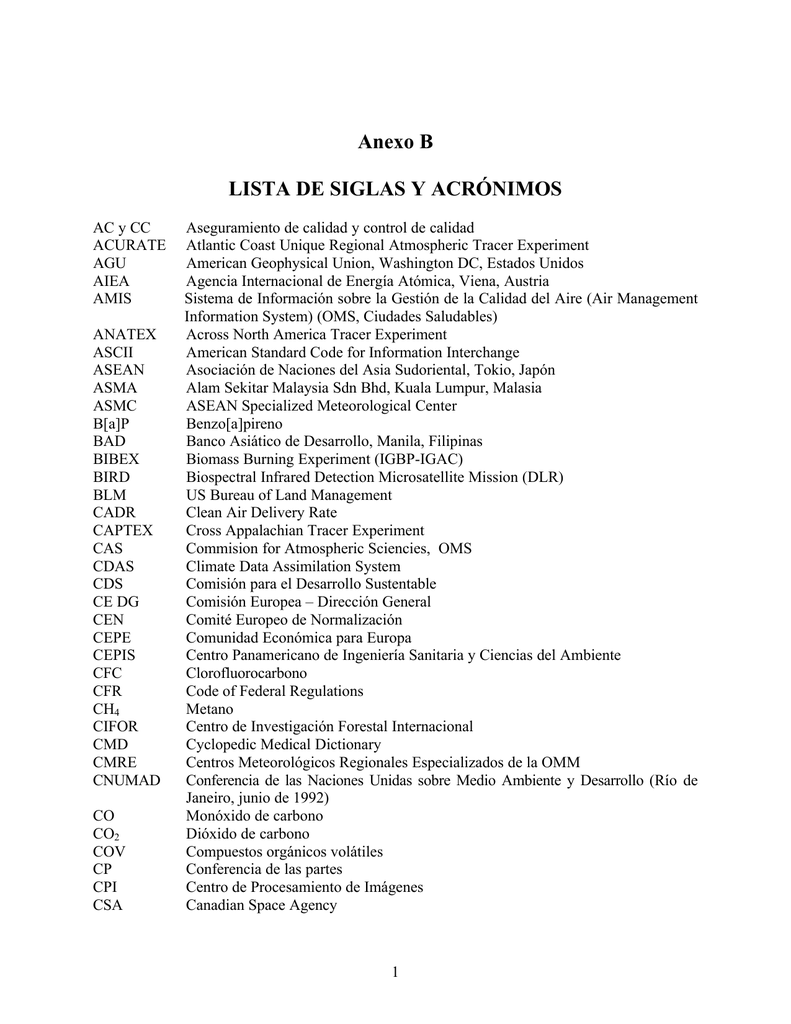
Configuración de direcciones IP en sistemas Linux
En esta práctica aprenderemos a realizar la configuración de red en diferentes sistemas Linux.
Realizaremos la configuración en dos máquinas diferentes:
- Máquinas basadas en Debian o versiones de Ubuntu inferiores a la versión 17.10. Para nuestras pruebas utilizaremos Kali Linux, una distribución basada en Debian GNU/Linux diseñada principalmente para la auditoría y seguridad informática.
- Máquinas Ubuntu con versiones superiores a 17.10. En estas últimas versiones aparece una utilidad o programa llamado Netplan, que permite configurar fácilmente las redes en un entorno Linux. Para esta práctica utilizaremos la versión 20.04 de Ubuntu.
1. Descarga del aula virtual e importa ambas máquinas con Oracle VirtualBox.
**NOTA**: ANTES DE ABRIR LAS MÁQUINAS, ACTUALIZA SU DIRECCIÓN MAC.
2. Configura ambos adaptadores de red de forma que se trata de una máquina más de clase.
Comenzamos en VirtualBox, Configuración, pestaña Red, cambiamos a adaptador puente en las máquinas de Kali y Ubuntu.
3. Abre ambas máquinas y a través de los menús gráficos busca y visualiza como están configurados los adaptadores de red por defecto.
* PISTA: En Kali Linux puedes buscar la siguiente información en el menú: "Advanced Network Configuration". Para Ubuntu utiliza la información que aparece en la parte superior derecha.
Visualizamos la configuración de los adaptadores de red por defectos en Kali, que está en modo Automático (DHCP).
Asimismo también procedemos a visualizamos la configuración de los adaptadores de red de la máquina Ubuntu, que también está en modo Automático (DHCP).
¿Cómo se ha configurado el direccionamiento IPv4? ¿Te han asignado alguna dirección IP? ¿Cómo puedes probar que funciona?
Las máquinas están configuradas por DHCP. Por defecto, el DHCP les asigna una dirección IP automática (dinámica) a Kali y Ubuntu.
Para probar que funciona, primero verificamos la direcciones IP’s asignada a las máquinas.
Hacemos ping al Router, y despues un ping al exterior, por ejemplo a Google.com, como vemos, obtenemos respuesta esto quiere decir que funciona correctamente.
Comprobamos que también podemos hacer ping entre ambas máquinas (Kali y Ubuntu).
Cuando consultas la información a través del terminal verás en ambas máquinas un interfaz que se llama lo, ¿qué es? ¿Para qué sirve? ¿Qué dirección tiene?
La interfaz lo, quiere decir loopback, que es verificación de la conectividad.
El protocolo TCP/IP define la dirección de loopback, 127.0.0.1, como una dirección reservada que permite enrutar los paquetes de regreso al host.
En entornos Linux, ¿con qué dos comandos puedes visualizar las direcciones IP del sistema?
Con ip a, o ifconfig.
**NOTA**: PARA UTILIZAR UNO DE LOS COMANDOS EN LA MÁQUINA UBUNTU ES POSIBLE QUE TENGAS QUE INSTALAR UN PAQUETE DE HERRRAMIENTAS.
En Ubuntu, instalamos las herramientas con el comando: sudo apt install net-tools.
Una vez instalada, ejecutamos el comando ifconfig si obtenemos respuesta.
En la máquina Kali Linux, viene instalado ya, el paquete de herramientas, porque al ejecutar el comando ifconfig, nos da respuesta.
4. Una vez hayas finalizado y comprobado que las direcciones IP se establecen de forma dinámica, configura ambos equipos con una IP de la red 192.168.1.0/24 (que no sean la 192.168.1.7 ni la 192.168.1.8). Configura como puerta de enlace o gateway la primera IP de la red utilizada.
Siguiendo los pasos del video, procedo a configurar primero la maquina Kali y despues la de Ubuntu.
Con el comando sudo nano /etc/network/interfaces, ingreso al fichero de Kali Linux, para configurar con una IP Estática.
Configuramos una IP Estática a la maquina Kali Linux.
Tras ello se debe reiniciar el interfaz de red para activar la nueva configuración:
Otra forma de tirar/levantar el interfaz sería: sudo ifdown eth0 / sudo ifup eth0
Reiniciamos la maquina Kali Linux.
Una vez reiniciada la configuración se puede comprobar que la nueva dirección IP ha sido asignada. Utilizamos el comando ifconfig.
Acá volvemos a comprobar que la nueva dirección IP ha sido asignada. Utilizamos el comando ip a.
Con el comando sudo nano /etc/netplan/01-network-manager-all.yaml, ingreso al fichero de configuración de Ubuntu, para configurar con una nueva IP Estática.
Configuramos una IP Estática a la máquina Ubuntu.
Con el comando netplan generate se puede comprobar si la sintaxis del fichero es la correcta.
Con el comando netplan apply se aplicarán los cambios realizados.
Una vez aplicada la configuración se puede comprobar que la nueva dirección IP ha sido asignada.
Acá volvemos a comprobar que la nueva dirección IP ha sido asignada. Utilizamos el comando ip a.
5. Cambia sus adaptadores de red para simular que ambas máquinas están unidas por un cable de red sin ninguna conexión más allá.
En VirtualBox, en Configuración, en la pestaña red, ponemos la dos máquinas en red interna, para así simular que están unidas por un cable de red.
Máquina Kali Linux.
Máquina Ubuntu.
¿Se te ha asignado la dirección indicada? ¿Tienen conexión entre ellas?
**NOTA**: En el caso de que no te asigne la nueva IP, desactiva y activa los adaptadores gráficamente. En kali Linux puedes hacer click sobre la roseta que aparece en la parte superior derecha.
La dirección IP que le hemos asignados, comprobamos que están en cada máquina.
Si, tienen conexión entre ellas. Podemos comprobar que podemos hacer ping.
Desde la Maquina de Kali Linux a Ubuntu.
Desde la Maquina de Ubuntu a Kali Linux.
6. Una vez hayas comprobado que se realiza la conexión, vete a tu Kali Linux y activa el método "Disabled" en la sección "IPv4 settings". Esta operación desactiva el adaptador de red configurado. Activa y desactiva el adaptador como has hecho anteriormente. Comprueba que en uno de los interfaces no te asigna dirección IP.
Por el momento nos olvidamos de la máquina Ubuntu.
En la maquina Kali Linux, pinchamos en la pestaña de Aplicaciones, en el buscador escribimos: Configuración de red avanzada, damos un clic en Wired Connection 1 seleccionamos Ajustes de IPv4 y en Método pinchamos en el triángulo invertido del lado derecho y seleccionamos Desactivado y damos a Guardar (los cambios).
7. Configura el adaptador de red en la máquina Kali Linux como se muestra en la web utilizada en días anteriores. Utiliza la dirección 192.168.1.7. Documenta de forma correcta todo el proceso.
Los interfaces de red se configuran en el archivo /etc/network/interfaces.
Configuramos la nueva IP Estática: 192.168.1.7
Configuramos en el fichero /etc/resolv.conf, Los servidores de nombres o DNS.
Procedemos a reiniciar la interfaz de red para activar la nueva configuración con: sudo ifdown eth0 / sudo ifup eth0
Otra forma de tirar/levantar el interfaz sería: ifconfig eth0 down / ifconfig eth0 up.
Reiniciamos la maquina Kali Linux.
Una vez reiniciada la configuración se puede comprobar que la nueva dirección IP ha sido asignada. Utilizamos el comando ifconfig.
8. Tras ello "tira" el adaptador configurado con otro comando: sudo ifconfig eth0 down
Lanza los comandos ip a, ifconfig, ifconfig -a, ¿qué puedes comentar sobre ello?
9. Levanta el adaptador de nuevo con sudo ifconfig eth0 up o sudo ifup eth0.
Ahora nos olvidamos de la máquina Kali Linux.
10. Configura el adaptador de red de la máquina Ubuntu como se muestra en la web utilizada en días anteriores. Utiliza la dirección 192.168.1.8. Documenta de forma correcta todo el proceso.
Con el comando sudo nano /etc/netplan/01-network-manager-all.yaml, ingreso al fichero de configuración de Ubuntu, para configurar con una nueva IP Estática.
Configuramos una IP Estática a la máquina Ubuntu.
Con el comando netplan generate se puede comprobar si la sintaxis del fichero es la correcta.
Con el comando netplan apply se aplicarán los cambios realizados.
Una vez aplicada la configuración se puede comprobar que la nueva dirección IP ha sido asignada.
11. Una vez configuradas las IPs de ambas máquinas, comprueba que hay conexión entre ellas.
Comprobamos que existe conexión entre ambas máquinas, he realizado un ping entre ellas.
12. Realiza los siguientes pasos en el orden indicado. Establece las dos máquinas como adaptador puente y realiza la configuración en los ficheros anteriores para que se establezca de forma dinámica. Tras ello desactiva, activa, tira, levanta,... los adaptadores como lo hiciste anteriormente. Finalmente comprueba que el servidor DHCP te asigna una nueva IP.
En la máquina Kali Linux.
Los interfaces de red se configuran en el archivo /etc/network/interfaces.
Configuramos la nueva IP Dinámica o sea en (DHCP)
Procedemos a reiniciar la interfaz de red para activar la nueva configuración con: sudo ifdown eth0 / sudo ifup eth0
Otra forma de tirar/levantar el interfaz sería: ifconfig eth0 down / ifconfig eth0 up.
Reiniciamos la maquina Kali Linux.
Una vez reiniciada la configuración se puede comprobar que la nueva dirección IP Dinámica que nos asignada el DHCP.
Para comprobar utilizamos el comando ifconfig.
Para comprobar utilizamos el comando ip a
En la máquina Ubuntu.
Configuramos una IP Dinámica con DHCP a la máquina Ubuntu.
Con el comando netplan generate se puede comprobar si la sintaxis del fichero es la correcta.
Con el comando netplan apply se aplicarán los cambios realizados.
Una vez aplicada la configuración se puede comprobar que la nueva dirección IP ha sido asignada.
Para comprobar la nueva IP Dinámica, utilizamos el comando ifconfig.
Para comprobar la nueva IP Dinámica, utilizamos el comando ip a.
13. Realiza un ping desde las máquinas hacia Internet.
Con la máquina de Kali Linux realizamos un ping a google.com
Con la máquina de Ubuntu realizamos un ping a google.com
Para obtener ayuda en la solución de problemas de PC, llámenos al 910174686. Data System es una empresa de servicios informáticos a nivel nacional con 3 locales en España. Nuestro personal del servicio de reparación de ordenadores en Madrid ofrece esta publicación de blog. Si necesita Reparación de ordenadores en Madrid, contáctenos o llama a la oficina local a 661531890. o entrar en nuestra página web www.datasystem.es
Fuente: José Humberto Gamarra Taco.
Clase | Bits iniciales | Intervalo | N.º de redes | N.º de direcciones por red | N.º de hosts por red | Mascara de red | Dirección de Broadcast | Ip Privadas |
A | 0 | 0.0.0.0 - 127.255.255.255 | 126 | 16 777 216 | 16 777 214 | 255.0.0.0 | x.255.255.255 | 10.0.0.0/8 |
B | 10 | 128.0.0.0 - 191.255.255.255 | 16 384 | 65 536 | 65 534 | 255.255.0.0 | x.x.255.255 | 172.16.0.0/16 172.31.0.0/16 |
C | 110 | 192.0.0.0 - 223.255.255.255 | 2 097 152 | 256 | 254 | 255.255.255.0 | x.x.x.255 | 192.168.x.x |
D (Multicast) | 1110 | 224.0.0.0 - 239.255.255.255 |
| |||||
E (experimental) | 1111 | 240.0.0.0 - 255.255.255.255 |
|
Hola! Haz clic en uno de nuestros representantes a continuación para chatear por WhatsApp o envíanos un correo electrónico a [email protected]
Los precios de los productos que aparecen en la web incluyen I.V.A., pero no los gastos de envío, que se añadirán al total del importe de los productos seleccionados. DATA SYSTEM INFORMATICA Y ELECTRONICA SL se reserva en cada momento y unilateralmente el derecho a la modificación sin previo aviso del precio de sus productos.
Todos los pedidos están sujetos a la disponibilidad de los productos. Si se produjera algún problema con el stock de los artículos, se le informaría de inmediato para realizar un cambio por otro producto o para reembolsarle la diferencia.
Todos los envíos se realizan de manera urgente 24 horas (península) y 78 horas (Baleares). No podemos garantizar estos plazos de entrega, si bien intentamos que la empresa de transportes los cumpla siempre que sea posible.
Los plazos de entrega dependerán de la disponibilidad de cada producto, la cual se encuentra indicada en todos y cada uno de los productos ofertados. En los pedidos que incluyan varios artículos se hará un único envío y el plazo de entrega se corresponderá con el artículo cuyo plazo de entrega sea mayor.
El cliente dispondrá de 10 horas para revisar la integridad de todos los componentes del pedido y para comprobar que se incluye todo lo que debe en los productos incluidos. Pasadas estas 10 horas se dará por aceptado el envío y no se aceptarán reclamaciones por desperfectos o fallos con el envío.
Se considerará entregado un pedido cuando sea firmado el recibo de entrega por parte del cliente. Es en las próximas 10 horas cuando el cliente debe verificar los productos a la recepción de los mismos y exponer todas las objeciones que pudiesen existir.
En caso de recibir un producto dañado por el transporte es recomendable contactarnos dentro de las primeras 10 horas para poder reclamar la incidencia a la empresa de transporte.
DATA SYSTEM INFORMATICA Y ELECTRONICA SL admite la devolución de productos dentro de los primeros 25 días naturales, a contar desde la fecha de recepción de la mercancía por el cliente, y siempre que se cumplan las siguientes condiciones:
Solo serán admitidas devoluciones de productos que tengan su embalaje original no dañado e incluyan todos los accesorios suministrados con el producto en perfecto estado.
No se aceptarán devoluciones de los siguientes productos, tal y como establece la LEY 47/2002, de 19 de diciembre, de reforma de la Ley 7/1996, de 15 de enero, de Ordenación del Comercio Minorista, para la transposición al ordenamiento jurídico español de la Directiva 97/7/CE, en materia de contratos a distancia, y para la adaptación de la Ley a diversas Directivas comunitarias.
- Productos sujetos a fluctuaciones de coeficientes del mercado financiero que el vendedor no pueda controlar.
- Productos confeccionados conforme a las especificaciones del consumidor o claramente personalizados, montados específicamente según diseño especificado en una configuración, o que, por su naturaleza, no puedan ser devueltos, puedan deteriorarse o caducar con rapidez.
- Software o productos que incluyan software con licencia que hubiesen sido desprecintados por el consumidor, así como de ficheros informáticos, suministrados por vía electrónica, susceptibles de ser descargados o reproducidos con carácter inmediato para su uso permanente)
Para realizar una devolución debe enviar la solicitud de devolución a la cuenta de correo: [email protected]. Una vez tramitada dicha petición, se le asignará un nº de devolución y se le indicarán los datos para el envío.
Toda mercancía debe ser devuelta en su embalaje original, en perfecto estado y protegido de forma que no se reciba con precintos o cintas adhesivas de transporte. En caso contrario DATA SYSTEM INFORMATICA Y ELECTRONICA SL se reserva el derecho de rechazar la devolución.
Las devoluciones deben ser entregadas en destino dentro de los 5 días hábiles posteriores a la fecha de aceptación de la devolución. En caso contrario será rechazada y devuelta.
Una vez recibida la mercancía y comprobada que está en perfectas condiciones, se tramitará la devolución del importe si así es indicado por el usuario en su solicitud.
Si el producto no cumple con las condiciones requeridas para aceptar su devolución, se devolverá al cliente y los gastos de transporte originados por la devolución correrán a cargo del cliente.
DATA SYSTEM INFORMATICA Y ELECTRONICA SL garantiza según las leyes vigentes y las siguientes condiciones todos los equipos informáticos, componentes y demás productos que distribuye.
En caso de falta de conformidad del producto, se reconoce un plazo de dos años a partir del momento de la entrega para que el comprador pueda hacer efectivos sus derechos, ahora bien, solo en los 6 meses siguientes a la entrega se presumirá que la falta de conformidad ya existía en el momento de la entrega, correspondiendo al comprador probar, en los restantes 18 meses (esto es, desde el séptimo hasta finalizar los dos años) que el bien era no conforme, todo ello de acuerdo con el artículo 114 y siguientes del Real Decreto Legislativo 1/2007. El consumidor dispone de un plazo de dos meses desde que tuvo conocimiento de la falta de conformidad con el bien para comunicárselo a DATA SYSTEM INFORMATICA Y ELECTRONICA SL.
Para reclamar por la falta de conformidad del producto, el consumidor puede dirigirse tanto al vendedor como al fabricante del producto.
Los gastos de envío generados por la tramitación de la garantía del producto serán a cargo DATA SYSTEM INFORMATICA Y ELECTRONICA SL en aquellos casos donde se supone que la falta de conformidad existe en el bien adquirido. Siempre será bajo las instrucciones indicadas por DATA SYSTEM INFORMATICA Y ELECTRONICA SL, previa solicitud y aceptación.
En caso de que el producto enviado no presente la avería especificada o esta no esta cubierta por la garantía, se devolverá al cliente con cargo de portes de recogida y entrega, pudiéndose además facturar la mano de obra empleada en la comprobación y/o test del artículo supuestamente averiado.
El consumidor podrá reclamar si el bien adquirido no se ajusta a la descripción realizada por el vendedor, no tiene las cualidades que el consumidor ha visto mediante una muestra o modelo, no sirve para los usos a que ordinariamente se destinan los bienes de consumo del mismo tipo, no es apto para el uso especial que hubiese sido requerido por el consumidor y que el vendedor haya aceptado o no presenta la calidad y el comportamiento esperados, especialmente teniendo en cuenta las declaraciones públicas (publicidad, folletos, etiquetado...) sobre sus características concretas hechas por el vendedor o el fabricante.
DATA SYSTEM INFORMATICA Y ELECTRONICA SL no se hará cargo de posibles daños que puedan resultar por mal uso, manipulación o instalación no profesional, o mal funcionamiento como corto circuito. La garantía no será válida en caso de factores externos al uso normal del producto, tales como subidas o bajadas de tensión, utilización de accesorios inadecuados o prohibidos por los fabricantes, caídas, agua, fuego o manejo incorrecto o abusivo por parte del cliente o por terceras personas no autorizadas por los fabricantes.
Para la tramitación de la garantía, el consumidor podrá hacerlo directamente con el fabricante o con DATA SYSTEM INFORMATICA Y ELECTRONICA SL, siguiendo en todo momento las instrucciones indicadas para ello.
Si necesita cualquier tipo de ayuda, no dude en contactar con nosotros a través del correo electrónico [email protected] o por teléfono 91 017 46 86.